
Τα Windows 10, 8.1, 8 και 7 περιλαμβάνουν κρυπτογράφηση μονάδας δίσκου BitLocker, αλλά αυτή δεν είναι η μόνη λύση κρυπτογράφησης που προσφέρουν. Τα Windows περιλαμβάνουν επίσης μια μέθοδο κρυπτογράφησης που ονομάζεται "σύστημα κρυπτογράφησης αρχείων" ή EFS. Δείτε πώς διαφέρει από το BitLocker.
Αυτό είναι διαθέσιμο μόνο στις Επαγγελματικές και εταιρικές εκδόσεις των Windows . Οι εκδόσεις στο σπίτι μπορούν να χρησιμοποιήσουν μόνο τις πιο περιορισμένες "Κρυπτογράφηση συσκευής" και μόνο εάν είναι ένας σύγχρονος υπολογιστής που αποστέλλεται με ενεργοποιημένη την κρυπτογράφηση συσκευών.
Το BitLocker είναι πλήρης κρυπτογράφηση δίσκου
ΣΧΕΤΙΖΟΜΑΙ ΜΕ: Πώς να ρυθμίσετε την κρυπτογράφηση BitLocker στα Windows
Το BitLocker είναι μια λύση κρυπτογράφησης πλήρους δίσκου που κρυπτογραφεί ολόκληρο τον τόμο. Όταν ρυθμίζετε το BitLocker, θα κρυπτογραφείτε ένα ολόκληρο διαμέρισμα - όπως το διαμέρισμα συστήματος των Windows, ένα άλλο διαμέρισμα σε μια εσωτερική μονάδα δίσκου ή ακόμη και ένα διαμέρισμα σε μια μονάδα flash USB ή άλλα εξωτερικά μέσα.
Είναι δυνατή η κρυπτογράφηση μόνο λίγων αρχείων με το BitLocker από δημιουργία ενός κρυπτογραφημένου αρχείου κοντέινερ . Ωστόσο, αυτό το αρχείο κοντέινερ είναι ουσιαστικά μια εικόνα εικονικού δίσκου και το BitLocker λειτουργεί αντιμετωπίζοντας το ως μονάδα δίσκου και κρυπτογραφώντας ολόκληρο το πράγμα.
Εάν πρόκειται να κρυπτογραφήσετε τον σκληρό σας δίσκο για να προστατεύσετε τα ευαίσθητα δεδομένα από το να πέσουν σε λάθος χέρια, ειδικά εάν ο φορητός σας υπολογιστής έχει κλαπεί, το BitLocker είναι ο τρόπος να πάτε. Θα κρυπτογραφήσει ολόκληρη τη μονάδα δίσκου και δεν θα χρειαστεί να σκεφτείτε ποια αρχεία είναι κρυπτογραφημένα και ποια όχι. Όλο το σύστημα θα είναι κρυπτογραφημένο.
Αυτό δεν εξαρτάται από λογαριασμούς χρηστών. Όταν ένας διαχειριστής ενεργοποιεί το BitLocker, κάθε λογαριασμός χρήστη στον υπολογιστή θα έχει κρυπτογραφημένα τα αρχεία του. Το BitLocker χρησιμοποιεί το υλικό της αξιόπιστης πλατφόρμας του υπολογιστή - ή το TPM - υλικό.
Ενώ η "κρυπτογράφηση μονάδας δίσκου" είναι πιο περιορισμένη στα Windows 10 και 8.1, λειτουργεί παρόμοια σε υπολογιστές όπου είναι διαθέσιμος. Κρυπτογραφεί ολόκληρη τη μονάδα δίσκου και όχι μεμονωμένα αρχεία σε αυτήν.
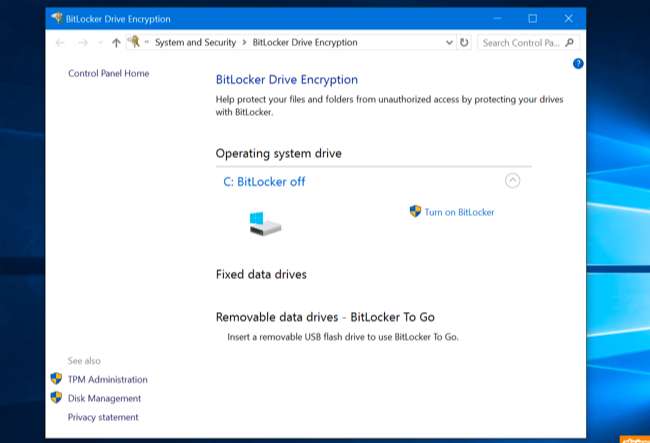
Το EFS κρυπτογραφεί μεμονωμένα αρχεία
ΣΧΕΤΙΖΟΜΑΙ ΜΕ: Τρόπος κρυπτογράφησης αρχείων και φακέλων στα Windows 8.1 Pro με χρήση EFS
EFS - το "σύστημα κρυπτογράφησης αρχείων" - λειτουργεί διαφορετικά. Αντί να κρυπτογραφείτε ολόκληρη τη μονάδα δίσκου, χρησιμοποιείτε το EFS για κρυπτογράφηση μεμονωμένων αρχείων και καταλόγων, ένα προς ένα. Όταν το BitLocker είναι ένα σύστημα "set it and Ξεχάστε το", το EFS απαιτεί να επιλέξετε χειροκίνητα τα αρχεία που θέλετε να κρυπτογραφήσετε και να αλλάξετε αυτήν τη ρύθμιση.
Αυτό το κάνετε από το παράθυρο της Εξερεύνησης αρχείων. Επιλέξτε ένα φάκελο ή μεμονωμένα αρχεία, ανοίξτε το παράθυρο Ιδιότητες, κάντε κλικ στο κουμπί "Για προχωρημένους" στην ενότητα Χαρακτηριστικά και ενεργοποιήστε την επιλογή "Κρυπτογράφηση περιεχομένων για την ασφάλεια δεδομένων".
Αυτή η κρυπτογράφηση πραγματοποιείται ανά χρήστη. Η πρόσβαση σε κρυπτογραφημένα αρχεία είναι προσβάσιμη μόνο από τον συγκεκριμένο λογαριασμό χρήστη που τα κρυπτογράφησε. Η κρυπτογράφηση είναι διαφανής. Εάν ο λογαριασμός χρήστη που έχει κρυπτογραφήσει τα αρχεία είναι συνδεδεμένος, θα μπορεί να έχει πρόσβαση στα αρχεία χωρίς επιπλέον έλεγχο ταυτότητας. Εάν ένας άλλος λογαριασμός χρήστη είναι συνδεδεμένος, τα αρχεία δεν θα είναι προσβάσιμα.
Το κλειδί κρυπτογράφησης αποθηκεύεται στο ίδιο το λειτουργικό σύστημα αντί να χρησιμοποιεί το υλικό TPM ενός υπολογιστή και είναι πιθανό ένας εισβολέας να το εξαγάγει. Δεν υπάρχει κρυπτογράφηση πλήρους δίσκου που να προστατεύει αυτά τα συγκεκριμένα αρχεία συστήματος, εκτός εάν ενεργοποιήσετε επίσης το BitLocker.
Είναι επίσης πιθανό τα κρυπτογραφημένα αρχεία να «διαρρεύσουν» σε μη κρυπτογραφημένες περιοχές. Για παράδειγμα, εάν ένα πρόγραμμα δημιουργήσει ένα προσωρινό αρχείο προσωρινής μνήμης μετά το άνοιγμα ενός κρυπτογραφημένου εγγράφου EFS με ευαίσθητες οικονομικές πληροφορίες, αυτό το αρχείο προσωρινής μνήμης και τα ευαίσθητα δεδομένα του θα αποθηκευτούν χωρίς κρυπτογράφηση σε διαφορετικό φάκελο.
Όταν το BitLocker είναι ουσιαστικά μια δυνατότητα Windows που μπορεί να κρυπτογραφήσει μια ολόκληρη μονάδα δίσκου, το EFS εκμεταλλεύεται τις δυνατότητες του το σύστημα αρχείων NTFS εαυτό.
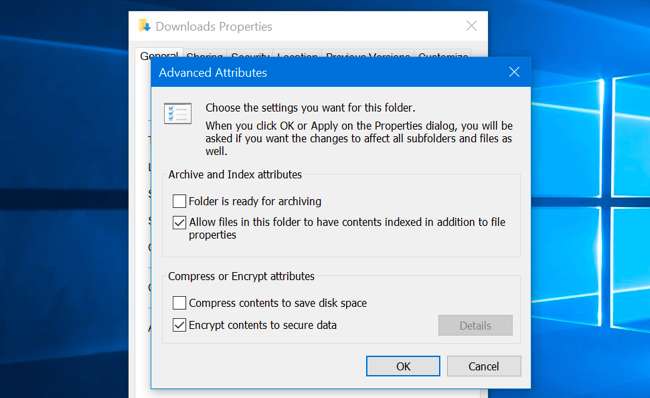
Γιατί πρέπει να χρησιμοποιήσετε το BitLocker και όχι το EFS
Είναι πραγματικά δυνατό να χρησιμοποιήσετε ταυτόχρονα το BitLocker και το EFS, καθώς είναι διαφορετικά επίπεδα κρυπτογράφησης. Θα μπορούσατε να κρυπτογραφήσετε ολόκληρη τη μονάδα δίσκου σας και, ακόμη και μετά από αυτό, οι χρήστες των Windows θα μπορούν να ενεργοποιήσουν το χαρακτηριστικό "Encrypt" για αρχεία και φακέλους. Ωστόσο, δεν υπάρχει ουσιαστικός λόγος να το κάνουμε.
Αν θέλετε κρυπτογράφηση, είναι καλύτερο να αναζητήσετε κρυπτογράφηση πλήρους δίσκου με τη μορφή BitLocker. Όχι μόνο είναι αυτή η λύση «ρυθμίστε και ξεχάστε» που μπορείτε να ενεργοποιήσετε μία φορά και να ξεχάσετε, αλλά είναι επίσης πιο ασφαλής.
Έχουμε την τάση να σχολιάζουμε το EFS όταν γράφουμε για κρυπτογράφηση στα Windows και συχνά αναφέρουμε μόνο το BitLocker ως τη λύση της Microsoft για κρυπτογράφηση στα Windows. Υπάρχει ένας λόγος για αυτό. Η κρυπτογράφηση πλήρους δίσκου του BitLocker είναι ανώτερη από την EFS και θα πρέπει να χρησιμοποιείτε το BitLocker εάν χρειάζεστε κρυπτογράφηση.
Γιατί λοιπόν υπάρχει το EFS; Ένας λόγος είναι ότι είναι μια παλαιότερη δυνατότητα των Windows. Το BitLocker παρουσιάστηκε μαζί με τα Windows Vista. Το EFS κυκλοφόρησε ξανά στα Windows 2000.
Σε ένα σημείο, το BitLocker μπορεί να έχει επιβραδύνει τη συνολική απόδοση του λειτουργικού συστήματος, ενώ το EFS θα ήταν λίγο πιο ελαφρύ. Όμως, με αρκετά μοντέρνο υλικό, αυτό δεν πρέπει να συμβαίνει καθόλου.
Απλώς χρησιμοποιήστε το BitLocker και ξεχάστε ότι τα Windows προσφέρουν ακόμη και EFS. Είναι λιγότερο ενοχλητικό να χρησιμοποιείτε πραγματικά και είναι πιο ασφαλές.







